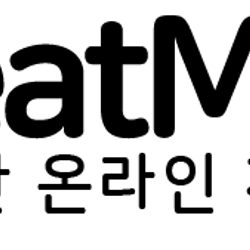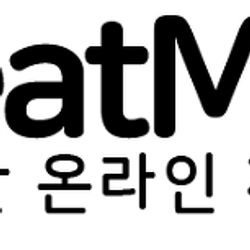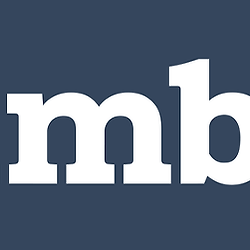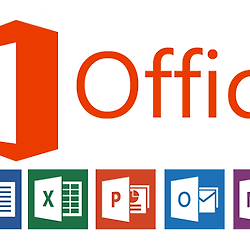Seatmaster 리뷰 학생편
이번에는 Seatmaster를 이용하는 학생 입장에서 알아보겠습니다.
Seatmaster의 특징 중 하나가 학생들이 자율적으로 자리교환과 이동이 가능하다는점이죠. 그래서 온라인 사이트가 필요했던 것이고요.
자리변경을 허용하지 않는 교실이라면 굳이 학생들이 로그인 할 필요는 없고 관리자가 배정된 자리를 발표해주면 되겠습니다.
아래부터는 교실 관리자(선생님, 과대표 등)가 교실 자리배정을 끝낸 후 학생이 Seatmaster에 로그인해서 자리를 확인하고 자리를 변경하는 상황을 가정합니다.
로그인하기
학생은 관리자로부터 전달받은 url로 접속하면 학교와 교실이 자동으로 선택되어있습니다.
교실이 선택되어있지 않다면 직접 목록에서 골라 선택해도 좋습니다.
이름과 비밀번호는 교실관리자가 알려줄것입니다. (예, 이름은 한글이름이고 비밀번호는 자기학번입니다)
자리 확인하기
로그인하면 배정된 자리가 보입니다. 빨간색 테두리 쳐져있는 자리가 본인의 자리입니다.
동시에 접속중인 학생들은 자리 번호 위에 초록색 불빛이 들어옵니다.
자리 교환 요청하기, 빈자리로 이동하기
교실관리자가 자리 이동을 허용해놓았다면 학생들 끼리 자리를 교환하거나 빈자리로 이동할 수 있습니다.
자리를 바꾸고 싶은 학생의 자리를 클릭하면 자리교환 요청을 보낼 수 있습니다.
보낸 요청은 오른쪽 또는 아래에 있는 요청 탭에 보이게됩니다.
X를 누르면 자리 교환 요청을 취소할 수 있습니다.
동시에 여러명에게 요청할 수도 있습니다.
자리 교환 요청을 받은 학생이 로그인해서 요청을 수락하면 서로의 자리가 교환됩니다.
빈자리를 클릭하면 빈자리로 이동할 수 있습니다.
빈자리로 이동을 하거나 자리교환이 완료되면 보냈던 자리교환 요청은 초기화됩니다.
자리 교환 요청을 받을 때에는 체크표시가 있는 알람이 나타나고 체크표시를 누르면 자리교환이 완료됩니다.
X를 누르면 교환 요청을 거절하게 됩니다.
체크를 눌렀더니 "A열과"와 "중복이"의 자리가 교환되었습니다.
자리 교환이나 이동은 기록이 남습니다.
그 옆의 탭에서는 이전의 자리배치를 다시 확인할 수 있습니다.
채팅
동시에 접속중인 학생들이 많다면 채팅을 통해 "나랑 자리 바꿀사람!!"을 외쳐보세요
채팅탭이 활성화 되지 않았을 떄에도 오른쪽 아래의 채팅창을 통해 말을 할 수 있습니다.
한번에 보낼 수 있는 글자수가 짧으니 짧게 말해보세요
푸시알림받기
최신버전의 안드로이드 또는 PC크롬등 일부 브라우저에서 지원하는 푸시알림기능입니다.
이름 오른쪽의 종모양이 진한 검은색이면 사용할 수 있습니다.
빗금쳐진 종모양을 눌러봅니다.
푸시알림을 활성화하면 새자리발표, 교환요청을 받으면 푸시로 알려줍니다.
처음 알림을 활성화하는경우 알림표시 권한을 요청하는데 허용을 하면됩니다.(PC,안드로이드 공통)
활성화되면 이름 오른쪽의 종모양이 나타납니다.
로그아웃하기
현재 자리 공유하기(카카오톡, 이미지다운로드)
자리 아래에 있는 왼쪽의 카카오톡이나 오른쪽의 다운로드버튼을 누르면 현재 자리 이미지를 공유할 수 있습니다.

대부분의 환경에서는 학생들이 배정된 자리를 확인만 하면 되므로 관리자가 출력하거나 공유하는 자리 이미지로 충분 할 것입니다.
Seatmaster에서 학생 로그인이 필요한 경우는 자리변경이 허용된 상황이겠네요.